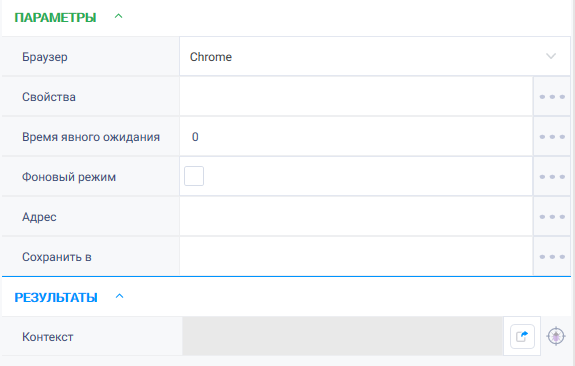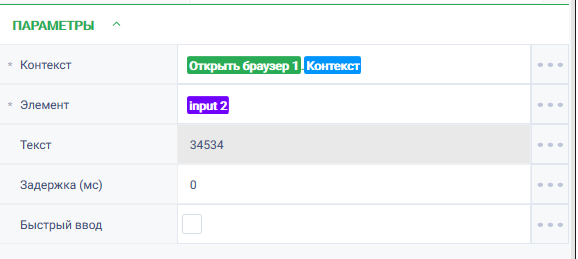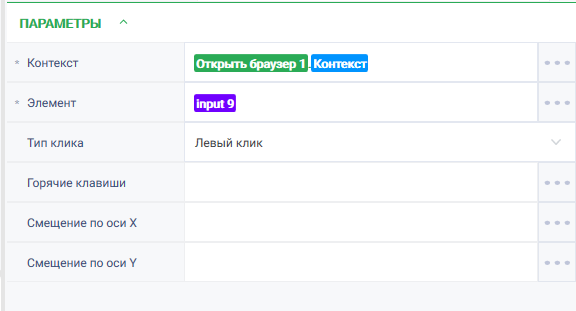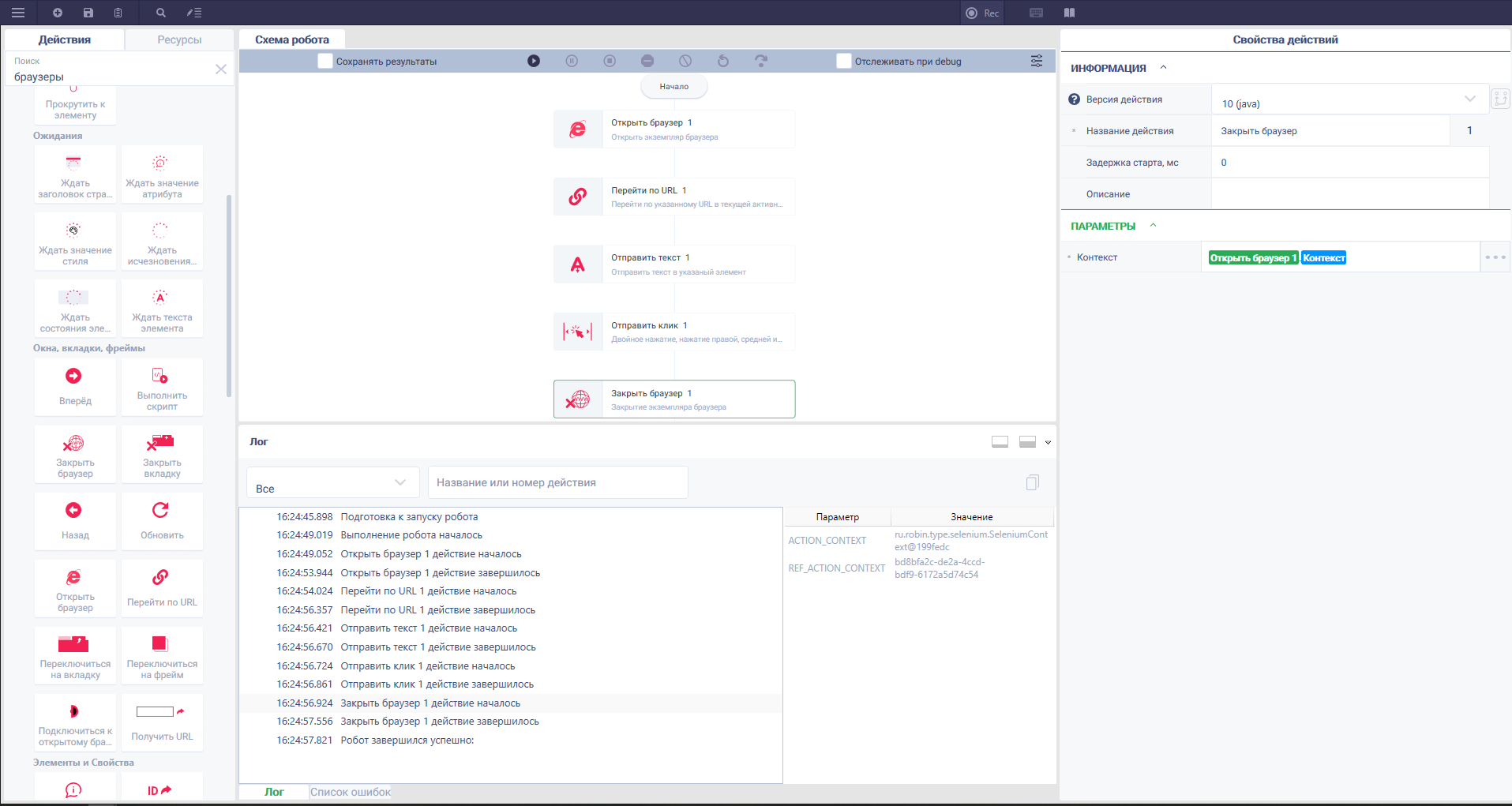История страницы
...
Особые условия использования
Отсутствуют.
Пример
...
использования
Задача:
Получить текст ссылки первого товара в Яндекс Маркет по запросу "Офисное кресло" в переменную "Text". Закрыть браузер.
Решение:
- Для любых действий с конкретным браузером, необходимо сперва открыть браузер, создать его уникальный идентификатор (Контекст), чтобы в дальнейшем обращать действия именно к конкретному документу. Открыть браузер.
- Перейти по URL.
- Ввести текст.
- Клик.
- Получить текст.
- Закрыть браузер.
Реализация:
необходимо зайти на сайт о сведениях по банкротству, заполнить поле "КОД" значением меньше 8 знаков и появившемся окне нажать на кнопку "ОК", далее - закрыть браузер.
Решение: воспользоваться действиями "Открыть браузер", "Перейти по URL", "Отправить текст", "Отправить клик", "Закрыть браузер".
Реализация:
- Собрать схему робота, состоящую из действий:
- Настроить параметр действия "Открыть браузер".
- Настроить параметры действия "Перейти по URL".
- Настроить параметры действия "Отправить текст".
- Настроить параметры действия "Отправить клик".
- Открываем группу действий "Браузеры".
- Помещаем в рабочее пространство студии действие "Открыть браузер" (см. описание действия Открыть браузер / Open browser).
- Помещаем в рабочее пространство студии действие "Перейти по URL" (см. описание действия Перейти по URL / Navigate to).
- Помещаем в рабочее пространство студии действие "Ввести текст" (см. описание действия Ввести текст в окно диалога / Send text to the alert).
- Помещаем в рабочее пространство студии действие "Клик" (см. описание действия Отправить клик / Send click).
- Помещаем в рабочее пространство студии действие "Получить текст" (см. описание действия Получить текст диалогового окна / Gets the text of the alert).
- Помещаем в рабочее пространство студии действие
Настройка действия:- Параметр "Контекст". Выбираем из выпадающего списка контекст соответствующий браузеру "Chrome".
- Параметр "Результат". Вводим переменную, в которую будет записан URL.
- Нажать на кнопку "Запускаем робота по кнопке "Старт" в верхней панели.
Результат:
Программный робот отработал успешно.
Закрыт браузер и переменная "Text" содержит текст первого товара.
Обзор
Инструменты контента